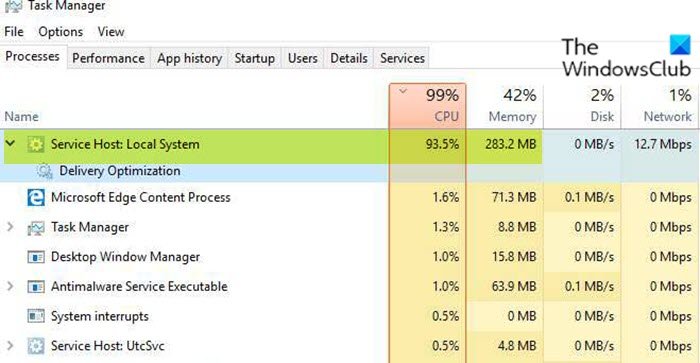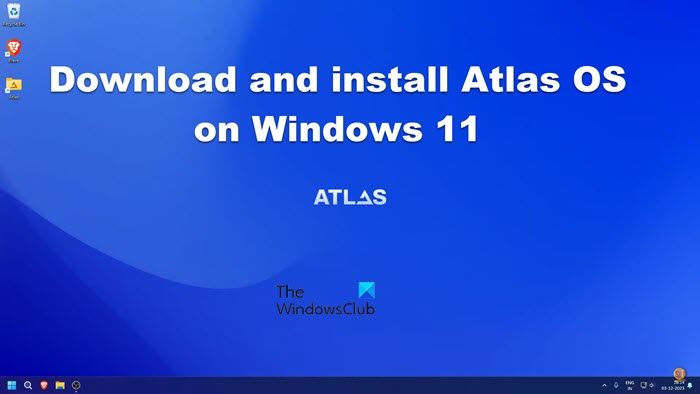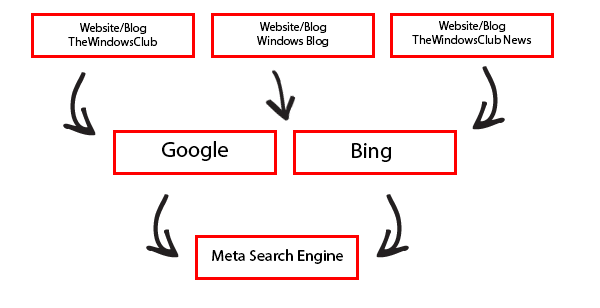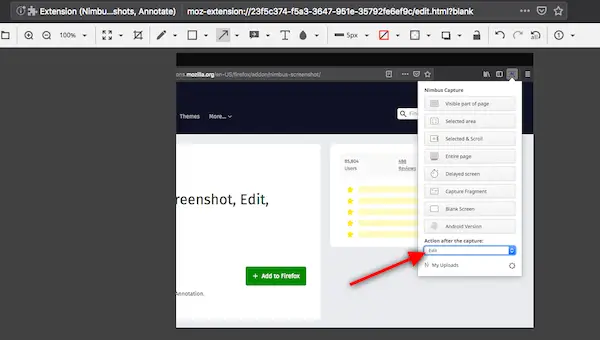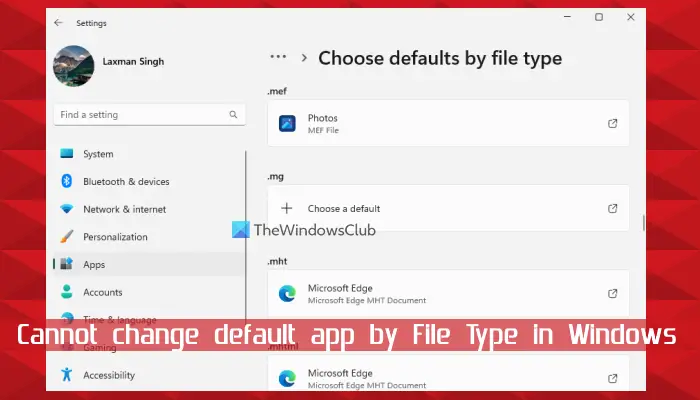Windows 11/10 コンピューターに OneDrive をインストールしようとすると、次のようなプロンプトが表示された場合OneDrive をインストールできませんでした、エラー コード 0x80040c97、この投稿はあなたを助けることを目的としています。この投稿では、考えられる原因をリストし、問題に対する最適な解決策を提供します。
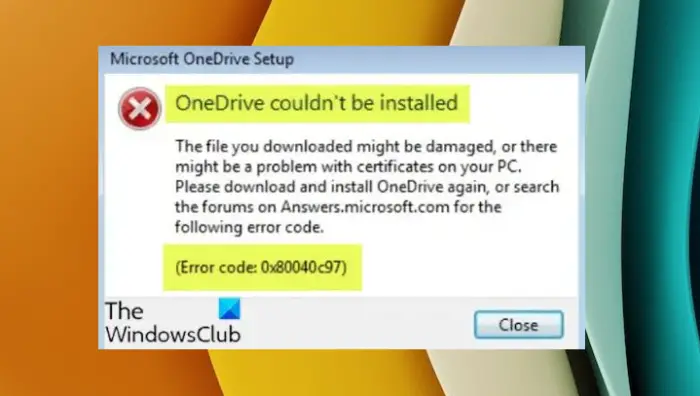
これに遭遇したらOneDrive エラーを実行すると、次の完全なエラー メッセージが表示されます。
Microsoft OneDriveのセットアップ
OneDriveをインストールできませんでした
ダウンロードしたファイルが破損しているか、PC 上の証明書に問題がある可能性があります。 OneDrive を再度ダウンロードしてインストールするか、Answers.microsoft.com のフォーラムで次のエラー コードを検索してください。
(エラーコード: 0x80040c97)
潜在的な犯人は以下のとおりです。
- セットアップ ファイルが破損しているか破損しています。
- 壊れた証明書。
- Windows レジストリ。
- サードパーティ製ソフトウェア。
- Windows ファイアウォール。
OneDrive をインストールできませんでした、エラー コード 0x80040c97
この問題に直面した場合は、以下の推奨解決策を順不同で試し、問題の解決に役立つかどうかを確認してください。
- OneDriveをリセットする
- OneDriveを再インストールする
- 以前のバージョンの OneDrive にダウングレードする
リストされた各ソリューションに関連するプロセスの説明を見てみましょう。
1] OneDriveをリセットする
このソリューションで必要なのは、次のことだけです。OneDriveをリセットするそれが問題の解決に役立つかどうかを確認してくださいOneDrive をインストールできませんでした、エラー コード 0x80040c97問題。それ以外の場合は、次の解決策を試してください。
2] OneDriveを再インストールする
次のことを実行します。
- プレスWindows キー + Xにパワーユーザーメニューを開く。
- タップあキーボードでPowerShellを起動する管理者/昇格モード。
- PowerShell コンソールで、以下のコマンドを入力して Enter キーを押し、インストール、実行など、あらゆる種類の非表示のバックグラウンド OneDrive プロセスをすべて終了します。
taskkill /f /im OneDrive.exe
- コマンドが実行されたら、PowerShell コンソールを終了できます。
- 次に、 を押しますWindowsキー+Rをクリックして「実行」ダイアログを呼び出します。
- [ファイル名を指定して実行] ダイアログ ボックスで、次のように入力します。アプリウィズ.cplEnter キーを押して、「プログラムと機能」アプレットを開きます。
- インストールされているプログラムのリストで OneDrive (使用可能な場合) を見つけます。
- 「Microsoft OneDrive」を選択します。
- クリックアンインストールOneDrive とそのファイルを PC から完全に削除します。
- アンインストールプロセスが完了したら、一時ファイルをクリアするそしてコンピュータを再起動します。
起動時に、新しい OneDrive セットアップ ファイルをダウンロードするインストールを再試行してください。インストールの問題が解決しない場合は、次の解決策を試してください。
3] 以前のバージョンの OneDrive をインストールする
OneDrive のリセットと再インストールがうまくいかなかった場合、問題は Windows 11/10 ビルドと Microsoft OneDrive の間のバージョンの互換性に関連している可能性があります。
OneDrive の最近の更新がフォーカスのエラーを引き起こしている可能性があることが報告されています。この場合、次のことができます。ダウンロード以前のバージョンの OneDrive をインストールします。以前のバージョンを試すことができます19.152.0801.0008上に向かって作業を進めて、どれが問題なく動作するかを確認してください。
これがお役に立てば幸いです!